Hogwarts Legacy ist das am meisten erwartete Open-World-Action-Rollenspiel für Harry-Potter-Fans.
Holen Sie die beste Leistung von Hogwarts Legacy für Ihren PC, indem Sie diesem vollständigen Optimierungsleitfaden folgen. Führen Sie wie gezeigt aus, und es wird Ihnen helfen, ein verzögerungsfreies Erlebnis zu erzielen.
Wir haben am Ende des Beitrags eine VIDEO-Anleitung für eine einfache Lösung gezeigt.
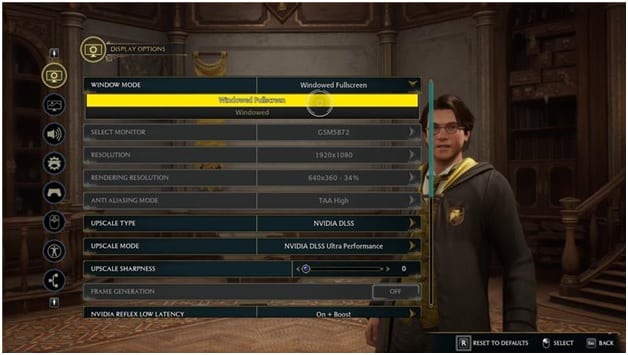
Vollständiger Optimierungsleitfaden für Hogwarts Legacy
Niemand möchte, dass sein Spiel verschwommen oder langsam ist. Folgen Sie nun der Anleitung unten, um beim Spielen von Hogwarts Legacy eine bessere Spielleistung zu erleben.
1) Ändern Sie die Einstellungen im Spiel
Um das Beste herauszuholen Optimierung für Hogwarts Legacy, optimieren Sie einige Einstellungen im Spiel. Folgen Sie der Anleitung unten:
Öffnen Sie Hogwarts Legacy und gehen Sie zu den Spieleinstellungen. Wählen Sie Anzeigeoptionen aus. Stellen Sie sicher, dass der Fenstermodus auf Vollbild eingestellt ist.
Scrollen Sie nach unten, um V Sync zu finden, und deaktivieren Sie es. Stellen Sie FPS auf Unbegrenzt ein.
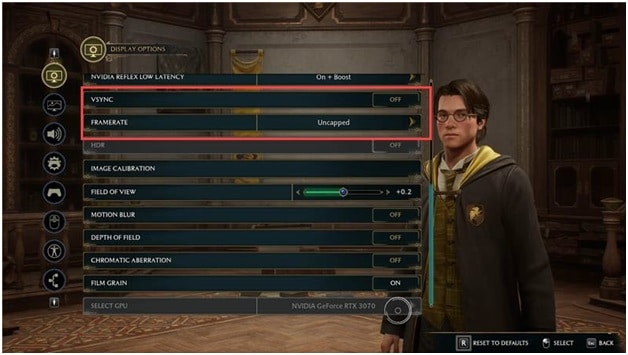
Dann Ändern Sie den Upscale-Typ in AMD FSR 2 oder Nvidia DLSS, je nach Ihrer Grafikkarte. Für eine anständige Leistung können Sie den Upscale-Modus in Ultra-Leistung ändern. Sie können es auch auf Ausgewogen oder Leistung einstellen, um das Beste aus beiden Welten zu erhalten. Das Einstellen des Upscale-Modus auf Ultra Performance führt zu einem Qualitätsverlust, erhöht jedoch die Leistung auf ein höheres Niveau. Um die Unschärfe zu beheben, können Sie die Upscale-Schärfe auf 0,30 bis 0,35 erhöhen.
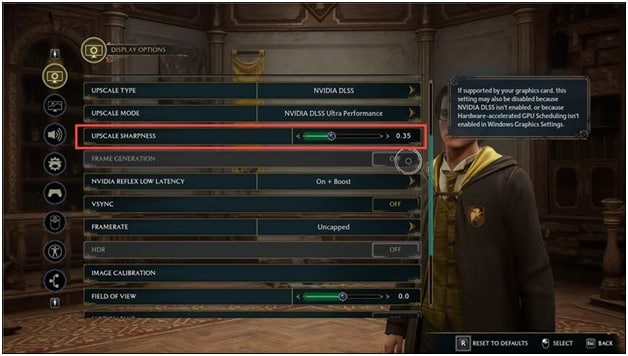
Weiter , Frame Generation aktivieren, wenn Sie eine NVIDIA DLSS-unterstützte Grafikkarte haben. Sie müssen die Planung der Hardwarebeschleunigung aktivieren, bevor Sie dies tun können. Öffnen Sie nun Einstellungen im Startmenü. Klicken Sie auf System und wählen Sie Anzeige aus. Klicken Sie auf Grafiken.
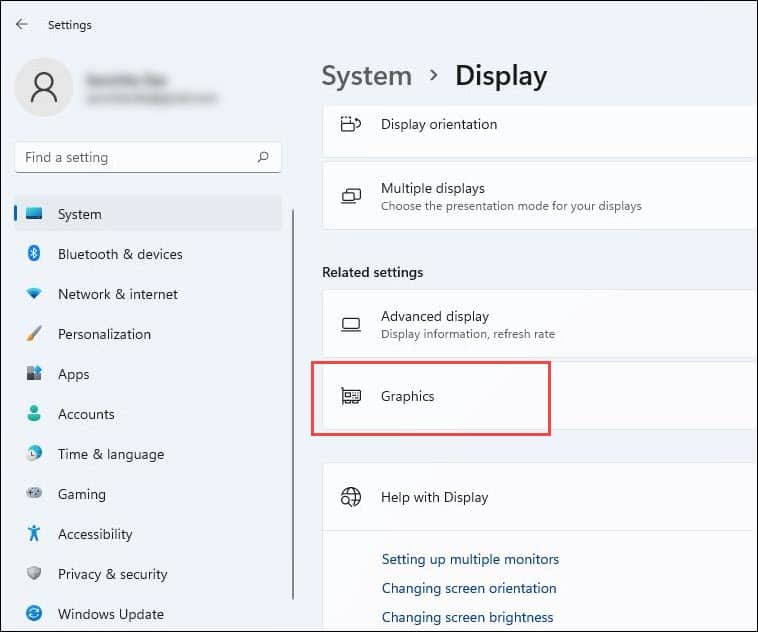
Wählen Sie Ändern Standardgrafikeinstellungen und aktivieren Sie Hardwarebeschleunigte GPU-Planung umschalten. Wenn Sie fertig sind, starten Sie Ihren PC neu. Nachdem Sie den PC neu gestartet haben, finden Sie die Einstellung Frame Generation zugänglich und Sie können sie aktivieren. Stellen Sie als Nächstes Nvidia reflex low latency on on oder on + boost ein, wenn Sie eine schwächere CPU haben. Schalten Sie dann die Bewegungsunschärfe aus. Sie können auch die Schärfentiefe deaktivieren, wenn Ihr PC Probleme hat. Jeder, der Grafikkarten der neueren Generation verwendet, kann es aktiviert lassen.
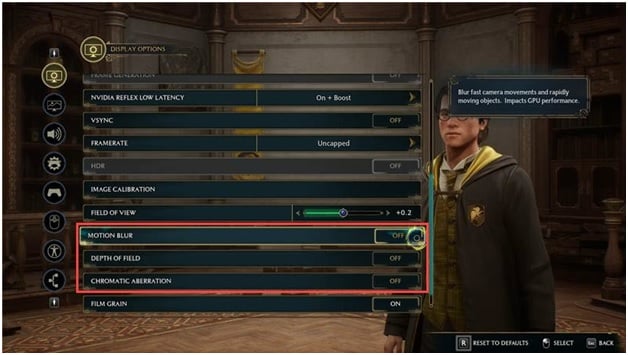
Wenn Sie haben mehrere GPUs, z. B. eine integrierte und dedizierte GPU, und wählen Sie dann die leistungsstärkere GPU aus dem Abschnitt GPU auswählen aus. Stellen Sie sicher, dass Ihr Monitor mit dieser GPU verbunden ist. Wählen Sie Grafikoptionen und Sie können die Grafikqualitätseinstellungen basierend auf Ihrer PC-Konfiguration festlegen.
Wenn Sie eine NVIDIA-Grafikkarte der Serie 30 oder eine gleichwertige oder neuere Generation haben, sollten Sie das Spiel problemlos mit Ultra-Einstellungen ausführen können. Die Einstellung auf Mittel oder Hoch ist am besten, wie ich es für die meisten von Ihnen sehe.
Sie können es weiter anpassen, indem Sie die Qualität von Nebel, Himmel, Laub und Schatten verringern für einen schnellen FPS-Boost. Es würde das Spiel an Qualität verlieren, aber die FPS um gut 20 bis 30 Prozent steigern.
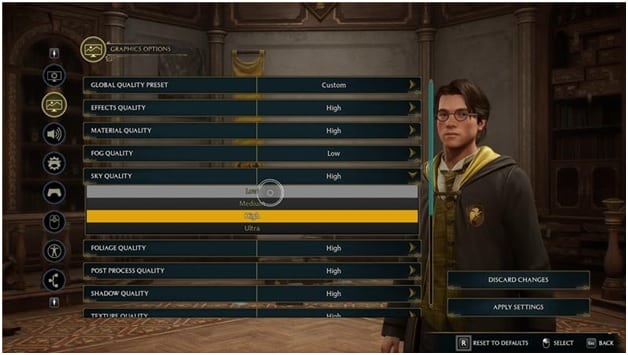
Festgelegt Populationsqualität zu niedrig. Scrollen Sie nach unten und deaktivieren Sie Raytracing-Reflexionen, Schatten und Umgebungsokklusion.
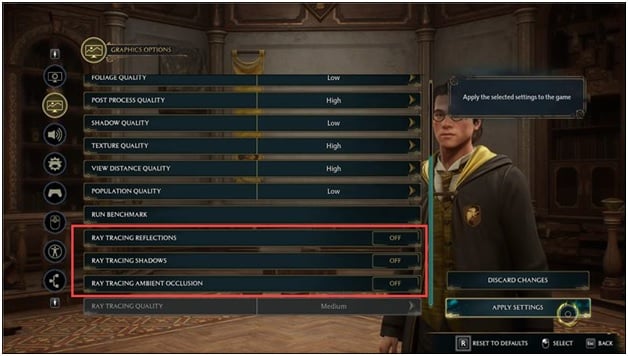
Oder Sie können die Raytracing-Qualität verringern, wenn Sie das Raytracing beibehalten und gleichzeitig die beste Leistung aus dem Spiel herausholen möchten. Speichern Sie die Einstellungen und starten Sie Ihren PC neu, damit die Einstellungen übernommen werden.
2) Aktualisieren Sie Ihre Grafiktreiber
Neben der Änderung der Spieleinstellungen sollten Sie auch die Grafiktreiber aktualisieren. Führen Sie dazu die folgenden Schritte aus:
Sie können GeForce Experience verwenden, um die Grafiktreiber für Benutzer von Nvidia-Grafikkarten zu aktualisieren. Sie können es von der Nvidia-Website herunterladen und installieren, wenn es nicht auf Ihrem PC installiert ist. Führen Sie dann GeForce Experience aus und gehen Sie zur Registerkarte Treiber. Wenn ein neuer Treiber verfügbar ist, laden Sie ihn herunter und installieren Sie ihn. Bei AMD-Grafikkarten ist der Prozess ähnlich, verwendet jedoch die Radeon-Software anstelle von GeForce Experience. Führen Sie die App aus und suchen Sie nach verfügbaren Treibern. Laden Sie die neuesten Treiber herunter und installieren Sie sie. Starten Sie Ihren PC neu, um die Updates anzuwenden.
Häufig gestellte Fragen [FAQs]
Hier sind einige häufig gestellte Fragen von Hogwarts Legacy-Fans:
1. Welcher Computer eignet sich am besten zum Spielen von Hogwarts Legacy?
Die empfohlene Einrichtung für Hogwarts Legacy ist wie folgt:
Windows 10 OS. CPU – Intel Core i7-8700 oder AMD Ryzen 5 3600. Arbeitsspeicher – Mindestens 16 GB RAM. GPU – NVIDIA GeForce 1080 Ti oder AMD RX 5700 XT. DirectX – Version 12. Speicher –85 GB und höher.
2. Wie viele Stunden Spielzeit hat Hogwarts Legacy?
Hogwarts Legacy sollte etwa 30-35 Stunden dauern. Aber da es ein Open-World-Spiel voller Quests und Abenteuer ist, kannst du es viel länger spielen.
3. Kann GTX 1650 Hogwarts Legacy ausführen?
Ja, GTX 1650 kann Hogwarts Legacy mit etwa 40 FPS ausführen.
Schlussworte
Also , das war alles, was Sie tun konnten, um Ihr Spielerlebnis beim Spielen von Hogwarts Legacy zu verbessern.
Wenn Sie weitere Zweifel oder Fragen haben, können Sie uns diese gerne im Kommentarbereich unten stellen.